ArcGIS应用实验(I)
ArcGIS应用实验01

练习:利用 ArcGIS浏览地理数据在开始做练习之前,请确保你的运算机中已经正确安装了ArcGIS 软件 (ArcView , ArcEditor , 或 ArcInfo )若是不确信, 请与你的系统治理员协商。
通过下面的练习你能够了解到地理数据是如何进行组织及基于“图层”进行显示的。
通过游览与地理要素关联的数据表,你能够了解地理数据是如何与其属性信息进行连接的。
在练习的最后部份,你需要检查拓扑关系, (比如,地理要素间的彼此关系)。
估量完成练习所需要的时刻: 35 分钟数据:下载地址:第1步启动 ArcMap启动ArcMap。
. 执行菜单命令:开始>>所有程序>> ArcGIS>> ArcMap当显现 ArcMap 对话框时, 点击 "一个新的空地图" 单项选择按钮,然后点击 OK. 确信你此刻将能够看到ArcMap 的操作界面若是你的ArcMap 界面与上面的图看起来不一样,也不用在意,这可不能对练习的结果产生阻碍。
当你在ArcMap中进行各类操作时,你的操作对象是一个地图文档。
一个地图文档可以包括多个数据框架,依照数据集依次形成数据框架。
一个地图文档是存储在扩展名为.mxd 文件中. 第2步检查要素图层执行菜单命令File>>Open.阅读到包括有你下载的练习数据的文件夹 (比如是:C:\LearnArcGIS1\basicgis\Lesson01) 然后点击 .点击 Open 按钮。
打开地图文档 Redlands 后, 你会看到加州Redlands市的地图。
地图显示以图层表示的几种地理要素。
每一个图层表示某种专题信息。
在ArcMap窗口的左侧区域称为图层列表(TOC),它显示的是图层列表。
窗口的右边区域显示的是图层操纵面板中各图层的图形内容。
例如, 所有油炸圈饼店是点要素(以衡宇符号表示) 且被组合成名为Donut Shops图层。
arcgis 实验1_ArcGis的初步认识与基本操作
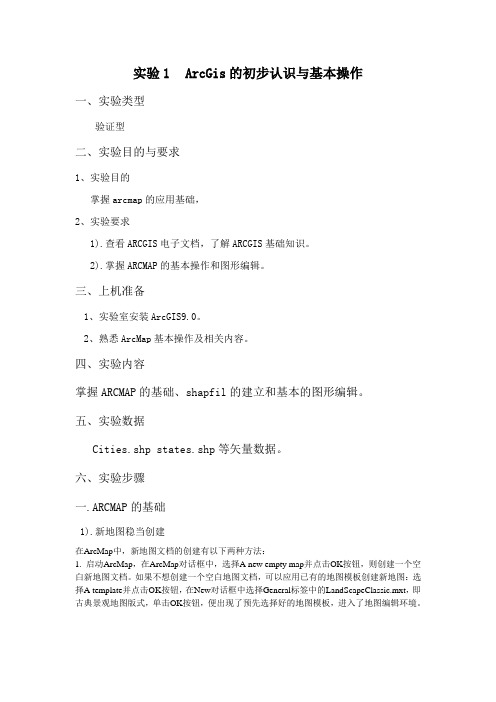
实验1 ArcGis的初步认识与基本操作一、实验类型验证型二、实验目的与要求1、实验目的掌握arcmap的应用基础,2、实验要求1).查看ARCGIS电子文档,了解ARCGIS基础知识。
2).掌握ARCMAP的基本操作和图形编辑。
三、上机准备1、实验室安装ArcGIS9.0。
2、熟悉ArcMap基本操作及相关内容。
四、实验内容掌握ARCMAP的基础、shapfil的建立和基本的图形编辑。
五、实验数据Cities.shp states.shp等矢量数据。
六、实验步骤一.ARCMAP的基础1).新地图稳当创建在ArcMap中,新地图文档的创建有以下两种方法:1. 启动ArcMap,在ArcMap对话框中,选择A new empty map并点击OK按钮,则创建一个空白新地图文档。
如果不想创建一个空白地图文档,可以应用已有的地图模板创建新地图:选择A template并点击OK按钮,在New对话框中选择General标签中的LandScapeClassic.mxt,即古典景观地图版式,单击OK按钮,便出现了预先选择好的地图模板,进入了地图编辑环境。
2. 若已经进入了ArcMap工作环境:单击New Map File 按钮直接创建一个空白新地图。
若希望应用已有地图模板创建新地图,单击主菜单中的File选项,打开File菜单。
单击New 选项,在New对话框里确定当前创建的文件类型为Document。
进入General选项卡,选择古典景观地图版式LandScapeClassic.mxt。
单击OK按钮,进入地图编辑环境。
2). 数据层的加载通过上述步骤,我们创建好了新地图文档。
然而,没有各种数据层的加载,只是一张空白的地图,不能传递任何信息。
在ArcMap中,用户可以根据需要来加载不同的数据层。
数据层的类型主要有ArcGIS的矢量数据Coverage,TIN和栅格数据Grid,还有Arcview3.x的shapefile,AutoCAD的矢量数据DWG,ERDAS的栅格数据Image File,USDS的栅格数据DEM等。
实验一 ArcGIS的基本操作
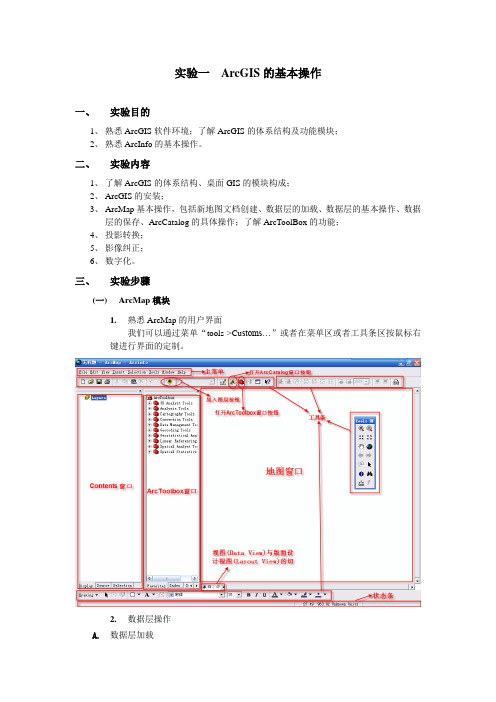
实验一ArcGIS的基本操作一、实验目的1、熟悉ArcGIS软件环境;了解ArcGIS的体系结构及功能模块;2、熟悉ArcInfo的基本操作。
二、实验内容1、了解ArcGIS的体系结构、桌面GIS的模块构成;2、ArcGIS的安装;3、ArcMap基本操作,包括新地图文档创建、数据层的加载、数据层的基本操作、数据层的保存、ArcCatalog的具体操作;了解ArcToolBox的功能;4、投影转换;5、影像纠正;6、数字化。
三、实验步骤(一)ArcMap模块1.熟悉ArcMap的用户界面我们可以通过菜单“tools->Cu stoms…”或者在菜单区或者工具条区按鼠标右键进行界面的定制。
2.数据层操作A.数据层加载a)在主菜单中选择“File-Add Data…”,或者在standard工具条中选择,或者在contents窗口的Display标签或Source标签内选择“Layers”, 并点击鼠标右键选择“Add Data…”;b)如果用ArcCatalog加载,可以从ArcCatalog的Catalog树或内容窗口中选择要加入的数据,然后拖到ArcMap的Contents窗口或地图窗口内,即可完成数据层的加入;c)ArcMap可以加载多种数据类型,诸如AutoCAD矢量数据DWG,ArcGIS的矢量数据Coverage、GeoDatabase、TIN和栅格数据GRID,ArcView的矢量数据ShapeFile,ERDAS的栅格数据ImageFile,USDS的栅格数据DEM等。
B.数据层选择:我们可以对数据层显示进行选择:在Contents窗口中的Display、Source、Selection面板中均可选择需显示的数据层。
C.数据层名更改直接在需要更改名称的数据层上点击左键,选定数据层,再次单击左键,数据层名称进入可编辑状态;或右键选择Properties…——General选项卡,更改名称即可。
ArcGIS应用实验

实验十、网络分析(道路网络分析)一、实验目的网络分析是GIS空间分析的重要功能分。
有两类网络,一为道路(交通)网络,一为实体网络(比如,河流、排水管道、电力网络)。
此实验要紧涉及道路网络分析,主要内容包括:最正确途径分析,如:找出两地通达的最正确途径。
最近效劳设施分析,如:引导最近的救护车到事故地址。
效劳区域分析,如:确信公共设施(医院)的效劳区域。
通过对本实习的学习,应达到以下几个目的:(1)加深对网络分析大体原理、方式的熟悉;(2)熟练把握ARCGIS下进行道路网络分析的技术方式。
(3)结合实际、把握利用网络分析方式解决地学空间分析问题的能力。
二、实验预备软件预备:ArcMap, 要求有网络分析扩展模块的许可授权数据预备:Shape文件创建网络数据集(高速公路:Highways, 要紧街道:Major Streets, 公园:Parks,湖泊:Lakes,街道:Streets)Geodatabase网络数据集::包括:街道图层:Streets 仓库图层:Warehouses 商店图层:Stores在ArcMap中加载启用NetWork Anylyst网络分析模块:执行菜单命令[工具Tools]>>[Extensions], 在[Extensions]对话框中点击[Network Analyst] 启用网络分析模块,即装入Network Analyst空间分析扩展模块。
道路网络分析步骤1. 创建分析图层2. 添加网络位置3. 设置分析选项4. 执行分析进程显示分析结果三、实验内容及步骤(一) 最正确途径分析依照给定的停泊点,查找最正确途径(最省时的线路)数据预备(1).双击ArcMap工程,或从ArcMap中感动工程.(2).若是网络分析扩展模块(Network Analyst Extension)已经启用(参考实验预备中的步骤)(3)若是网络分析工具栏没有显现,那么在工具栏显区点右键打开或执行菜单命令[View-视图]>>[Toolbars-工具栏],并点击[Network Analyst]以显示网络分析工具栏。
arcgis实验报告

arcgis实验报告ArcGIS是一款强大的地理信息系统软件,广泛应用于测绘、地质、城市规划、环境保护等领域。
本文以一次ArcGIS实验为例,介绍这款软件的基本功能和应用。
一、实验目的本次实验旨在了解ArcGIS软件的常用功能,包括地图制作、数据分析、空间查询等。
二、实验步骤1、新建地图打开ArcMap软件,选择Blank Map,新建一个空白地图。
2、添加数据在左侧的Catalog中选择要添加的数据,包括地图、图层、要素等。
将数据拖动到地图上方的Data Frame中即可添加到地图中。
3、设置底图在左侧的Contents中右键选择底图(Base map),选择合适的底图,例如Shaded Relief、Satellite等。
4、设置符号样式选择需要设置符号样式的图层,在Properties中设置符号样式、颜色、大小等。
5、空间查询选择Geoprocessing → Buffer,设置缓冲区距离、单位等,进行空间查询。
结果显示在地图上方的Results中。
6、统计分析选择Analysis → Summary Statistics,设置统计字段和方法,进行数据统计分析。
结果显示在地图上方的Results中。
三、实验结果本次实验通过调试ArcGIS软件的各项功能,完成了一张包括底图、矢量数据、符号样式、查询结果和统计分析的地图。
在过程中,还学习了GIS数据格式、坐标系统、数据属性设置等相关知识。
四、实验感悟通过这次实验,我深刻体会到GIS在地理信息处理中的重要作用。
ArcGIS作为一款常用的GIS软件,不仅有强大的数据处理能力,还提供了丰富的数据可视化方法,为科研和实践提供了有力支撑。
同时,也发现ArcGIS的操作需要长时间的练习和熟悉,还需要不断学习新的技术、方法和应用。
未来,我将继续学习GIS相关知识,不断提升自己的应用能力和创新能力,将GIS技术更好地服务于地理信息处理、城市规划、环境保护等领域。
ArcGIS应用实验(II)

练习41.空间数据处理(融合、合并、剪切、交叉、合并)2.设置地图投影及投影变换空间数据处理 ............................................................................................ 错误!未定义书签。
书签。
空间数据处理●数据:云南县界.shp; Clip.shp西双版纳森林覆盖.shp 西双版纳县界.shp●步骤:将所需要的数据下载后,解压到到 e:\gisdata,设定工作区:在ArcMap中执行菜单命令:<工具>-><选项>,在“空间处理”选项页里,点击“环境变量”按钮,在环境变量对话框中的常规设置选项中,设定“临时工作空间”为 e:\gisdata第1步裁剪要素◆在ArcMap中,添数据GISDATA\云南县界.shp,添加数据GISDATA\Clip.shp (Clip中有四个要素)◆激活Clip图层。
选中Clip图层中的一个要素,注意确保不要选中“云南县界”中的要素!点击打开ArcToolbox,指定输出要素类路径及名称,这里请命名为“云南县界_Clip1”指定输入类:云南县界指定剪切要素:Clip(必须是多边形要素)依次选中Clip主题中其它三个要素,重复以上的操作步骤,完成操作后将得到共四个图层(“云南县界_Clip1” , “云南县界_Clip2”,“云南县界_Clip3”,“云南县界_Clip4”)。
第2步拼接图层◆在ArcMap中新建地图文档,加载你在剪切要素操作中得到的四个图层◆点击打开ArcToolbox在ArcToolbox中执行“追加”命令输出要素:设定为云南县界_Clip1,输入要素:依次添加其它三个图层右键点击图层“云南县界_Clip1”,在出现的右键菜单中执行“数据”->”导出数据”指定导入数据的路径和名称:YNOK.shp通过以上操作我们就完成了将4个图层拼接为一个图层的处理。
ARCGIS制图实验一:中国地图的制作

5、在【文件夹连接】中新建文件夹,命名为中国行政区域图,并在此基础上个人地理数据库,命名为描绘。
6、右键【描绘】,新建要素数据集,将其投影坐标改为Beijing-1954-3-Degree-GK-CM-105E。
7、右键点击新建的要素数据集,新建【要素类】:省会、市点、细线、线、区域面
实
验
目
的
通过本次实验,掌握ArcGIS10.2对中国行政区划图的描绘,属性表的编辑及图表的制作。
实
验
内
容
1.运用ArcGIS10.2完成中国行政区划图各要素图层的绘制(步骤中应表述清从地图文档的新建至数据库建立,坐标赋予及各要素图层的要素添加。)
2.完成属性表字段的添加及值的赋予。(将操作相关步骤阐述清楚。)
学 生 实 验 报 告
开 课 学 院
开 课 班 级
实验项目名称
中国行政区划图的制作
实 验 性 质
设计型实验
学生姓名
学生学号
实验成绩
实验项目
名 称
中国地图制作
课 程
名 称
ArcGIS制图
实 验
时 间
2014年10月28日
下午16:00-18:00
实 验
地 点
GIS实验室3
学生姓名
学 生
学 号
指 导
教 师
3、最后地图数字化的成果图,如下图:
四、掌握图表的制作
1、打开区域面的属性表,点开表选项,找到创建图表。根据下图,设置图表。
2、把鼠标放置在图表上,右键找到【添加到布局】,再点击。然后调图表的大小和位置。
3、将数据视图转为布局视图,点击主菜单中的【插入】,分别插入比例尺、指北针、和文本。最后效果图,如下图
arcgis实验报告

arcgis实验报告概述:ArcGIS是一款由美国Esri(Environmental Systems Research Institute)公司开发的地理信息系统(GIS)软件,广泛应用于地理空间数据处理和分析。
本实验报告将围绕ArcGIS软件在地理信息系统中的应用进行讨论,并通过实验结果和案例分析,深入探讨其在地理科学、城市规划等领域的价值和前景。
一、ArcGIS的功能和应用领域ArcGIS作为一款综合性的GIS软件,具有丰富的功能和广泛的应用领域。
首先,ArcGIS可以提供空间数据的采集和管理功能,通过支持多种数据格式的导入和导出,方便用户对地理空间数据进行获取和整理;其次,ArcGIS还具备空间分析和模型构建的能力,可以帮助用户理解空间数据之间的关系和趋势,并通过建立模型进行预测和规划;最后,ArcGIS还支持地理可视化和应用开发,用户可以通过该软件实现地理数据的可视化展示和建立用户界面。
ArcGIS的应用领域十分广泛,包括但不限于地理科学、城市规划、环境保护、市场分析、电力能源、交通运输等。
在地理科学领域,ArcGIS可以帮助地质学家、气象学家等专业人士分析地球表面的地貌和气象变化趋势;在城市规划中,ArcGIS可以辅助规划师进行土地利用规划和基础设施布局;对于环境保护来说,ArcGIS可以分析生态系统的分布和研究生物多样性;在市场分析中,ArcGIS可以帮助商家确定最佳的营销地点和目标人群;在电力能源和交通运输领域,ArcGIS可以进行网络布局和优化调度。
二、实验案例分析为了探究ArcGIS在实际应用中的价值,我们进行了一项有关城市空气质量评估的实验。
我们从相关机构获得了一份包含各城市空气监测数据的Excel表格,然后利用ArcGIS的数据导入功能将数据导入软件。
首先,我们利用ArcGIS的空间分析功能将空气质量数据与地理数据进行关联,生成一份包含各城市空气质量等级的空间数据。
通过地理数据的图层叠加和属性分析,我们发现某些城市的空气质量问题较为突出,并将其标注在地图上。
- 1、下载文档前请自行甄别文档内容的完整性,平台不提供额外的编辑、内容补充、找答案等附加服务。
- 2、"仅部分预览"的文档,不可在线预览部分如存在完整性等问题,可反馈申请退款(可完整预览的文档不适用该条件!)。
- 3、如文档侵犯您的权益,请联系客服反馈,我们会尽快为您处理(人工客服工作时间:9:00-18:30)。
练习11 3D 可视分析
1、对地理数据进行透视观察、三维浏览;
2、制作飞行动画
1.GIS数据三维显示....................................................................................................... 错误!未定义书签。
2. 三维飞行动画制作........................................................................................................ 错误!未定义书签。
1.GIS数据三维显示
(1)运行程序 :[开始菜单]>>[所有程序]>>[ArcGIS]>>[ArcScene] ,打开 ArcScene
(2)在ArcScene中执行命令: [工具]>>[扩展], 选中 [3D Analyst]扩展模块, 在ArcScene中点击 [添加
数据]按钮 (如下图红色前头所指),将图层 (Roads , bldg, n, dtm_tim)添加到当前场景中.
(3)关闭图层 [dtm_tin] 显示
(4)在图层列表面板(TOC)中右键点击图层 [n],打开图层属性对话框,在[基表面高度]选项页中,
将高度设置为:[从表面为图层获取高度],并选择当前场景中的TIN数据图层: [dtm_tin](如下图所示),在[Z单位转换]中设定高程的夸张系数为 [2], 高程将被夸大2倍。
点[确定]退出
(5)以相同方法设置图层[Roads]、[bldg]的属性,夸张系数统一设置为[2]
(6)对图层[bldg],还需要进一步设置[拉伸]选项和[符号]选项
通过设置拉伸表达式为[HEIGHT*2], 建筑的高度将根据属性字段[HEIGHT]的数据确定
通过设置[符号]选项,为每不同的建筑赋不同的颜色
(7)完成后的效果如下图所示:可以点击[工具栏]上的查询按钮,查询每个建筑物的属性
通过操作,熟悉[工具] 中各按钮的功能
其中[飞行]按钮有两种状态,表示停止飞行,表示正在飞行状态,通过点击鼠标左键可以加快飞行速度,通过占击鼠标右键可以减慢飞行速度,直至停止,通过移动鼠标可以调整飞行方位、高度。
(8)ArcScene中的三维场景可以导出为二维图片或三维VRML 文件[.wrl],VRML文件可以用GLView 进
行浏览或查看,普通的互联网浏览器也可以通过安装插件的方式进行浏览,因此导出为VRML的三维场景可以发布到因特网上
2. 三维飞行动画制作
(1)录制飞行过程生成动画:在ArcScene打开三维场景文档[Animation.sxd],在工具栏显示区点右键,
打开[3D分析]、[动画]、[工具] 这三个工具栏
●点击[动画]工具栏中的[动画控制]按钮(下图○1),打开[动画控制]工具栏,
●点击[动画控制]中的[录制] 按钮(下图○2);
●在[工具]中选择[飞行]工具
●然后在地图显示区中沿任意路线进行飞行,(时间建议不要超过30s) ,然后点击鼠标右键直至停止飞
行;
●点击[动画控制]工具中的停止按钮[ ⏹ ],停止录相, 点击播放按钮,播放所录的动画
补充说明:记录的动画可以转存为视频文件(比如AVI文件),并可进一步用于制作视频光盘
借助于ArcScene和ArcGlobe可以实现比较复杂的3维分析及数据可视化应用,如需进行一步了解ArcGIS 的三维分析可参考ESRI电子文档《Using 3D Analyst》。
